Планшет asus nexus 7: як оновити прошивку на планшеті
- Зовнішній вигляд
- Кнопки, роз'єми та інше
- апаратні дані
- основа
- інше
- прошивка
- Recovery
- Root-права
- Налаштування 3G
- Що встановити?
- Проблеми та їх рішення
27 червня 2012 року на щорічній конференції Google I / O був анонсований новий девайс від Google спільно з Asus - планшет Asus Nexus 7. Це вже традиція. На даній конференції Гугл представляє свій новий гаджет (іноді і не один), а так само представляє нову версію Android. І звичайно ж в першу чергу оновлений дроїд ставлять на новий планшет. Загалом, давайте подивимося, якою насправді у всесвітній корпорації вийшов планшет.
Зовнішній вигляд

Nexus 7. Вид спереду, ззаду, збоку
Nexus 7 відразу кидається в очі, коли ви бачите його в магазині на полиці серед планшетів. І не через те, що він ультрамодний, просто за розмірами він більше підходить під тип смартфонів. Такий поміститься навіть в просторий кишеню ваших штанів. В іншому ж, планшет nexus 7 нічим не відокремлений: Soft-touch пластик, IPS екран в 7 '(1200х800), одна, фронтальна камера і т.п.
Кнопки, роз'єми та інше
На такому невеликому пристрої є все що треба, але немає слота під microSD, тому без 32-гігабайтної моделі ніяк. До того ж вони діляться ще і на версії з 3G і без 3G. Ну кому потрібен девайс з одним лише Wi-Fi? Так що буде розглядати Nexus 7 на 32 гіга і з наявністю 3G.
Крім вкрай важливою SIM-карти, є, звичайно ж, і інші елементи управління. На нижній межі це 2 роз'єми (micro-USB і 3.5мм під навушники). На правому боці це 2 дружні кнопки - гучність і включення. Так само не забудемо про динамік і камеру, вони у нас на різних площинах. Вічко всього на 1.2МП, ну а динамік непоганий, якщо порівнювати з іншими планшетами.
Примітка: нічого крім планшета, пари папірців, USB-кабелю і зарядника ви не знайдете всередині коробки з Nexus 7.
апаратні дані
Планшет Asus Nexus 7 32gb, погодьтеся, малий за розмірами, якщо порівнювати його з іншими подібними йому гаджетами. Думаю, тут варто якась грань між очікуваннями від Google і нинішніми можливостями технологій. Отже, давайте перейдемо на факти.
основа

Логотип Nvidia Tegra
Тут, по центру, у нас розташований чотирьохядерний процесор Nvidia Tegra 3 (1.2 ГГц). До нього в комплекті йде за замовчуванням граф. прискорювач NVIDIA GeForce ULP, який стоїть на рівні з mali 400 і adreno 225. Так само планшет має 1-им гігабайтом оперативної і 32-ма вбудованої пам'яті (зараз не розглядаємо версію на 16Гб). Звичайно ж, враховуємо, що Android 4.2 «з'їдає» 4.5Гб, залишається при цьому приблизно 27.5Гб
інше
До плати у нас «припаяний» стандартний набір модулів і примочок (Wi-Fi, Bluetooth 3.0, 3G, датчик освітленості, акселерометр), але, напевно, головним після заснування йде батарея. Планшет Асус Нексус 7 має заряду на цілих 10 годин активного використання. Не знаю як, але до купи тут умістили динамік, мікрофон і камеру, про які ми вже говорили, але все ж.
Примітка: якщо цікавлять параметри новітньої, що вийшла недавно моделі Nexus 7, дивись кінець статті.
прошивка
Сьогодні ми збираємося прошити TWRP 2.6.0.0 touch recovery, але перед цим необхідно буде зробити «Бекап» і розблокувати завантажувач.
Back Up
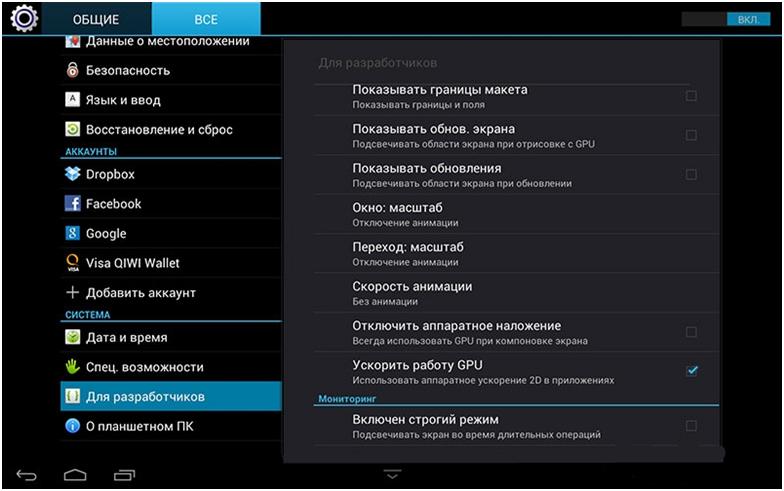
Меню для разрабочиков
Зайдіть в налаштування розробника. Якщо їх у вас немає, перейдіть в «Про планшетному ПК» і там клікніть 7 раз по «Номер збірки», меню з'явиться. У ньому треба поставити галочку над «включити режим налагодження по USB».
- За допомогою USB-кабелю підключіть планшет нексус 7 до комп'ютера або ноутбука.
- Тепер необхідно завантажити і встановити драйвер для пристрою, щоб Windows зміг його впізнати (звичайно ж, якщо драйвер не поставився автоматично (працює тільки на осіб. Windows)). Викачуємо на оф. сайті Асус: http://ru.asus.com/Tablet/Nexus/Nexus_7/#download. Після скачування необхідно розпакувати. Тепер заходимо в диспетчер, знаходимо наш девайс зі знаком оклику або знаком питання під іконкою. Тепер натискаємо двічі по іконці і слідуємо такій послідовності Оновити драйвер => Виконати пошук драйверів на цьому комп'ютері => Вибрати драйвера зі списку встановлених драйверів. => Встановити з диска, а тепер вибираємо наш розпакувати драйвер.
- Заходимо в командний рядок Windows так, як показано на зображенні. Для цього необхідно затиснути Shift і натиснути правою кнопкою миші.
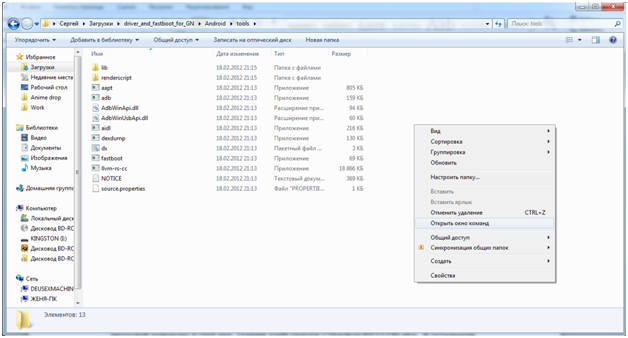
Спосіб швидко відкрити командний рядок
- Далі вводимо таке: «adb backup» - сама команда, -noapk, -nosystem, -all - режим (краще -all, але можна зробити кілька бекапів, відповідно всі режими вибрати (так навіть краще)) і -f після чого пробіл і місце призначення і ім'я файлу, наприклад C: \ backup20111230.ab (.ab - обов'язково!).
- Планшет Гугл Нексус 7 видасть повідомлення. Введіть пароль і підтвердіть збереження бекапу.
Back up готовий! Поновлення за рішенням нього майже таке ж як і створення. Тільки на початку необхідно відновити раніше встановлені додатки через Google Play. А так же, замість минулого команди в cmd.exe, ставимо «adb restore c: \ backup20111230.ab». В іншому процедура незмінна.
Розблокування bootloader (а)
Це так само знадобиться нам для перепрошивки.
Увага: всі дані на планшеті втечуть. За тим ми і робили Back up. Але є на .ab файлі у вас не все необхідне, перенесіть це заздалегідь вручну з планшета.
- Для початку скачайте і разархивируем fastboot, його можна знайти, наприклад, тут: http://narod.ru/disk/41149612001/driver_and_fastboot_for_GN.zip.html
- Заходимо в папку «tool» натискаємо по вільному місцю в папці правою кнопкою миші, затиснувши Shift. У висвітиться стовпці буде рядок «Відкрити вікно команд», натискаємо.
- Тепер у нас відкрита консоль. Саме час підключити планшет asus google nexus 7. Девайс необхідно поставити в fastboot-режим. Для цього: на вимкненому планшеті затискаємо на одну секунду кнопку гучності мінус і не відпускаючи її, затискаємо кнопку включення.
- Введіть «fastboot devices» в командному рядку, щоб перевірити, чи правильно підключено. Якщо виводиться ID планшета - все в порядку.
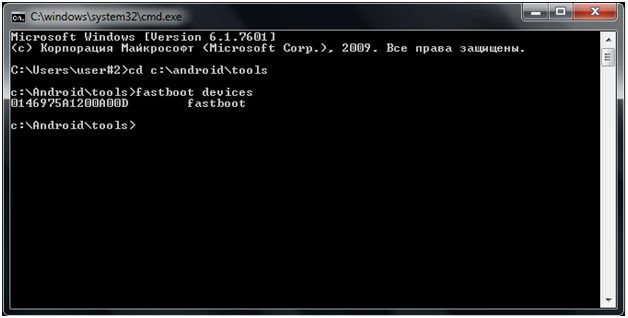
Командний рядок
- Тепер вводимо найголовнішу команду - «fastboot oem unlock». Після неї планшет зажадає підтвердження розблокування, вибираємо «так» (кнопками управління в fastboot режимі є регулювання гучності і кнопка живлення).
- Тепер можна вважати, що ми успішно розблокували наш планшет Google nexus 7.
Recovery
Ми будемо ставити TWRP 2.6.0.0 touch recovery, ви можете будь-який інший з доступних для Nexus 7, технологія не змінюється.
- Перш за все, викачуємо за потрібне нам recovery. Його необхідно помістити в папку tools, яка в свою чергу знаходиться в папці з fastboot (ом).
- Тепер запускаємо командний рядок і підключаємо планшет, як в пунктах 2-4 глави «Розблокування bootloader (а)».
- Вводь команду «fastboot flash recovery» а за нею назву рекавери з «.img» на кінці, наприклад «fastboot flash recovery openrecovery-twrp-2.6.0.0-tilapia.img»
- У fastboot режимі девайса, не вимикаючи його і без перезавантаження, переходимо в recovery
- Вибираємо пункт Reboot system (після завершення процесу прошивки), підтверджуємо вибір.
Усе. Ось ми і поставили потрібний нам Recovery.
Порада: експериментуйте з прошивками вже після закінчення терміну гарантії, якщо вам не особливо це потрібно
Root-права
Так як планшет nexus 7 3g у нас має recovery TWRP, відповідно і рут ми ставити будемо на нього. Процедура так само схожа на інших рекавери.
- Качаємо файл для прав суперкористувача: http://download.chainfire.eu/342/SuperSU/UPDATE-SuperSU-v1.43.zip
- Закидаємо його в корінь пристрою.
- Переводимо девайс в режим fastboot.
- Заходимо в рекавери і вибираємо «install zip from sdcard», а потім «chooze zip from sdcard» і тепер уже наш архів «UPDATE-SuperSU-v1.43»
- Тиснемо на кнопочку «вкл» і починається процес. По його закінченню необхідно перезавантажити планшет, вибравши Reboot system.
Все, можете перевірити ваш планшет asus nexus 7 3g, на ньому тепер є root-права.
Налаштування 3G
Ми розглядаємо зараз версію з 3G, тому не станемо мучитися з 3G модемами. Все що необхідно - це налаштувати Third Generation (3G).
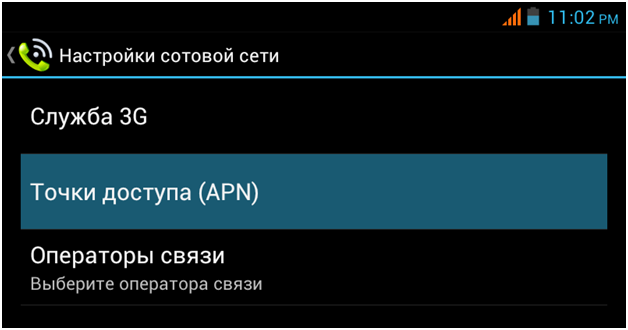
пункт APN
Заходимо в настройки, «ще», «мобільна мережа» і в точках доступу необхідно буде створити нову, якщо її немає. А настройки цієї точки знаходяться в правому верхньому куті.
Ім'я: MTC (замість Beeline в залежності від оператора: BeeLine Internet, gdata (Білайн і Мегафон)).
APM: internet.mtc.ru (internet.beeline.ru, internet);
Пароль: mtc (beeline, gdata);
MCC: 250 (Для Білорусії 257, для України 255);
MNC: 01 (або ще 02, а так само окремий п'ятизначний номер для кожного оператора);
Протокол APN: <ipv4>.
Зберігаємо ці настройки і користуємося нашим 3G.
Що встановити?
Давайте ми наведемо як приклад лише кілька цікавих додатків на планшет nexus 7 32gb.
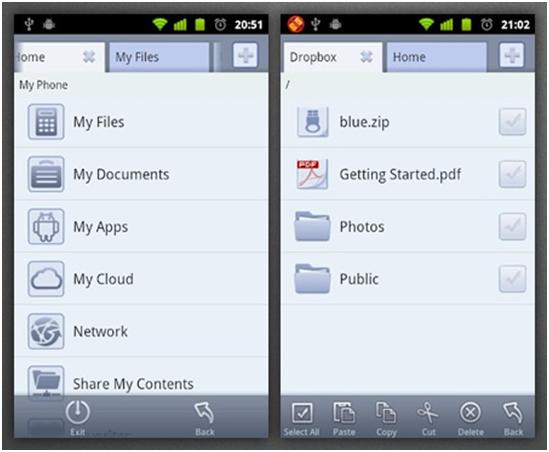
Android Lost - незамінний додаток для потеряш
AnTuTu Benchmark. Хто, купивши таку класну річ, не захоче її протестувати? Мабуть даний тест найпопулярніший і можливо кращий.
File Expert - це файловий менеджер на Android. Якщо вас чимось не влаштовує провідник, або влаштовує, але ви хочете краще, то File Expert, думаю, доведеться вам до душі.
Comodo Mobile Security - простий, функціональний і зручний антивирусник. За допомогою Root можна забороняти додатків вихід в мережу.
І, звичайно, ж поставте якусь іграшку вимогливу до заліза, наприклад GTA Vice City. Навіщо? Так просто так, щоб відчути весь потенціал цього невеликого гаджета.
Проблеми та їх рішення
Планшет asus nexus 7 32gb хоч і був розроблений Google, але і він не ідеальний. Хоча частіше помилки виникають з вини самих власників.
П: Не можу підключити зовнішній USB флеш-накопичувач через OTG.
Про: Мало флешку підключити. Тут знадобиться доп. ПО: Nexus Media Importer або StickMount (потрібен root).
П: Як встановити adobe flash player?
Про: По-перше, для 3G версії необхідно качати 11.1.115. ** і вище (Android ICS). Завантажити його можна тут, на оф сайті, абсолютно безкоштовно: http://www.adobe.com/devnet/flashplayer.html. Встановлюємо Firefox https://play.google.com/store/apps/details?id=org.mozilla.firefox_beta, дозволяємо установку з невідомих джерел в настройках безпеки. У новому браузері, так само в налаштуваннях, дозволяємо використовувати плагіни.
П: Неправильно працюють сенсори, буквально зійшли сума.
В: Якщо таке виявилося на початку, значить це шлюб. Була ціла партія таких бракованих планшетів. Якщо, наприклад, через півроку, то можна віднести в тех. центр - полагодять.
Короткій, ясній огляд Nexus 7. Чи є рекомендованим, але не похвальним:
Ну кому потрібен девайс з одним лише Wi-Fi?Що встановити?
Хто, купивши таку класну річ, не захоче її протестувати?
Навіщо?
П: Як встановити adobe flash player?
Com/store/apps/details?